Ako skenovať QR kód - rýchlo, efektívne a jednoducho
V dnešnej digitálnej dobe sú QR kódy nenahraditeľnými a užitočnými pomocníkmi. Skenovanie QR kódu totiž šetrí čas a uľahčuje prístup k mnohým digitálnym službám a informáciám.
Pomocou QR kódu môžete jednoducho a bezpečne zaplatiť za služby a tovar v mnohých obchodoch a aplikáciách, pomocou QR kódu si môžete stiahnuť aplikácie či získať rýchlejší prístup k mnohým webovým stránkam. Funkciu skenovanie QR kódu na vašom mobilnom zariadení môžete využiť aj v prípade, že chcete získať podrobné informácie o produktoch a zľavách, o prebiehajúcich podujatiach či len potrebujete vedieť, kde sa práve nachádza vaša zásielka.
Preto, aby celý proces skenovania prebehol rýchlo a efektívne je dôležité vedieť, ako skenovať QR kód správne. V našom článku vám prezradíme, ako skenovať QR kód na mobilných zariadeniach s operačným systémom Android a iPhone a tiež sa dozviete prečo je dôležité vedieť ako načítať QR kód aj na počítači.
Ako skenovať QR kód do mobilu
Proces skenovania QR kódu sa môže líšiť v závislosti od typu mobilného zariadenia, ktoré používate. Existuje však všeobecný postup skenovania QR kódov pre Android smartfóny a iOS smartfóny, keďže väčšina moderných smartfónov má zabudovanú funkciu na skenovanie QR kódov priamo v aplikácii fotoaparátu.
Všeobecný postup ako skenovať cez mobil s Androidom je jednoduchý, stačí sa riadiť týmito krokmi:
-
otvorte aplikáciu Fotoaparát na svojom smartfóne
-
namierte fotoaparát na QR kód, ktorý chcete skenovať
-
uistite sa, že QR kód, ktorý chcete skenovať je správne zaostrený
-
počkajte, kým fotoaparát QR kód rozpozná, čo sa následne prejaví notifikáciou na obrazovke
-
po kliknutí na notifikáciu úspešne otvoríte obsah QR kódu
Po tomto všeobecnom postupe sa pozrieme na to, aký je postup skenovania QR kódov na konkrétnych modeloch telefónov, ako sú iPhone, Xiaomi, Huawei alebo Samsung.
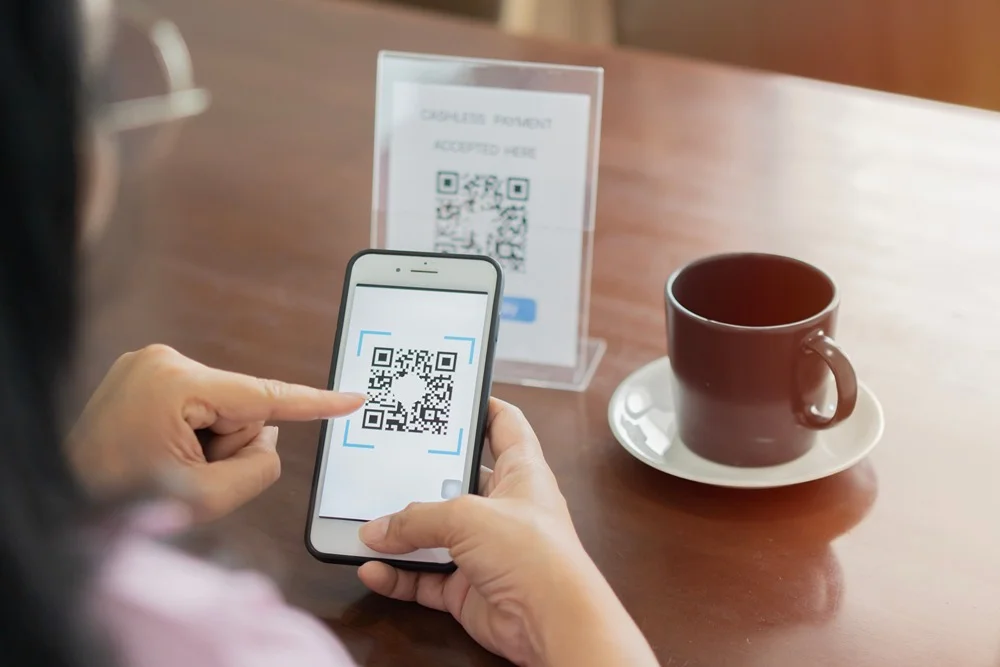
Ako skenovať QR kód s iPhone?
Bez ohľadu na to aký model iPhone vlastníte, skenovanie QR kódu je pre všetky modely rovnaké. Funkcia skenovania QR kódov je integrovaná priamo do aplikácie Kamera čo znamená, že na skenovanie QR kódov nepotrebujete žiadnu ďalšiu aplikáciu.
Postup ako skenovať QR kód na iPhone pozostáva z týchto jednoduchých krokov:
-
v ovládacom centre, na domovskej stránke, ale na uzamknutej obrazovke iPhone otvorte aplikáciu Kamera
-
zamerajte fotoaparát na QR kód
-
váš iPhone automaticky rozpozná QR kód a zobrazí sa notifikácia s informáciou
-
v závere stačí klepnúť na notifikáciu ak chcete otvoriť odkaz, alebo vykonať ďalšie akcie spojené s QR kódom
Skenovanie QR kódu na Samsung Galaxy
Samsung Galaxy telefóny majú pokročilú funkciu na skenovanie QR kódov integrovanú priamo v aplikácii fotoaparátu. Ak má váš Samsung Galaxy povolenú funkciu Bixby Vision môžete ju využiť na pokročilejšie možnosti spracovania kódu, ako je napríklad preklad textu v cudzom jazyku, ktorý QR kód môže obsahovať.
Postup skenovania QR kódu na Samsung Galaxy zvládnete v 3 krokoch:
-
Otvorte aplikáciu Fotoaparát a spustite fotografovanie.
-
Namierte fotoaparát na QR kód a počkajte na detekciu kódu.
-
Kliknutím na notifikáciu zobrazíte obsah QR kódu.
Ako skenovať QR kód na Huawei
Huawei mobilné telefóny ponúkajú skenovania QR kódov prostredníctvom aplikácie Fotoaparát alebo aplikácie HiVision.
Postup skenovania je nasledovný:
-
otvorte aplikáciu Fotoaparát
-
aktivujte funkciu HiVision (v prípade ak nie je funkcia integrovaná priamo v režime fotoaparátu)
-
umiestnite QR kód do zorného poľa kamery a počkajte na detekciu
-
po detekcii QR kódu otvorte odkaz, ktorý zobrazí obsah kódu
Ako naskenovať QR kód na Xiaomi
Xiaomi telefóny majú možnosť skenovania QR kódov buď cez aplikáciu Fotoaparát, alebo pomocou špeciálneho widgetu.
Postup skenovania QR kódov je nasledovný:
-
otvorte aplikáciu Fotoaparát a spustite fotografovanie
-
aktivujte režim skenovania (Režim AI alebo Google Lens, ktoré sú integrované do Xiaomi kamery)
-
namierte fotoaparát na QR kód a počkajte na automatickú detekciu
-
otvorte obsah QR kódu
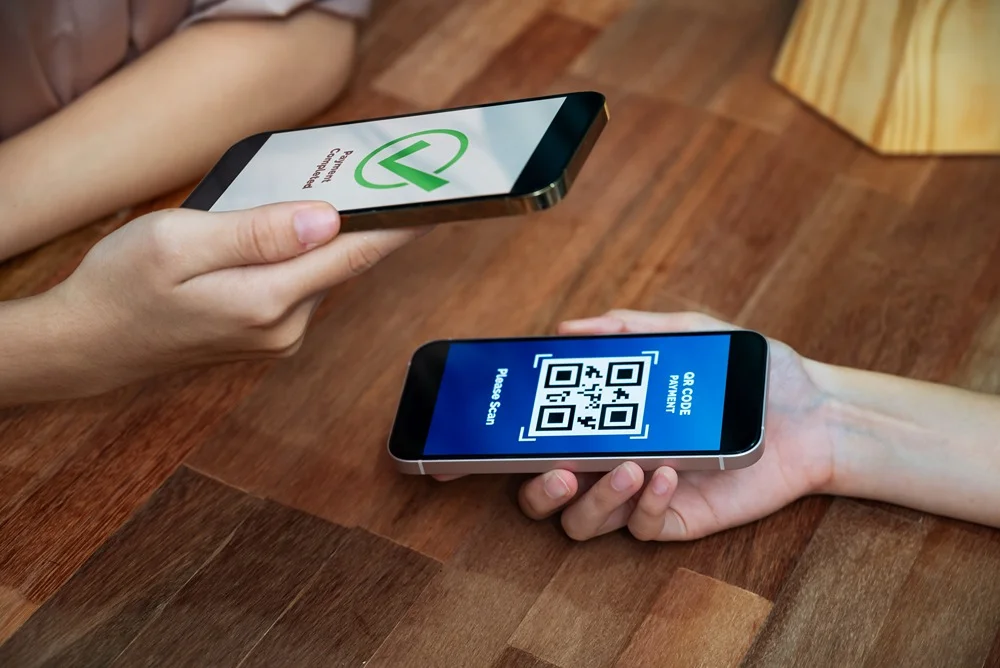
Čo v prípade ak je problém načítať QR kód?
Počas skenovania QR kódu môže nastať problém a váš smartfón nebude chcieť načítať QR kód správne. Nestáva sa to síce často a vo väčšine prípadov je skenovanie QR kódu skutočne rýchle a efektívne. Čo však robiť ak sa vám nedarí načítať QR kód a naskenovať ho?
Takto sa vám podarí úspešne načítať QR kód
Počas načítania QR kódu zariadenie dekóduje informácie obsiahnuté v kóde. Tento proces väčšinou zahŕňa len správne namierenie fotoaparátu vo vašom mobilnom zariadení na kód vďaka čomu zariadenie dekóduje údaje a umožní vám úspešne naskenovať QR kód.
Predtým ako budete chcieť načítať QR kód uistite sa, že je funkcia na načítanie QR kódov v nastaveniach fotoaparátu povolená.
Základné kroky k tomu, ako načítať QR kód sú nasledovné:
-
otvorte aplikáciu fotoaparátu a spustite ho, ako keby ste chceli fotografovať
-
namierte fotoaparát na QR kód, uistite sa, že je celý kód viditeľný na obrazovke a je dostatočne zaostrený
-
chvíľu počkajte, kým zariadenie QR kód rozpozná, čo sa prejaví tým, že sa na obrazovke objaví notifikácia alebo malý rámček
-
po detekcii kódu vás zariadenie vyzve, aby ste klepli na notifikáciu zobrazujúcu obsah kódu
-
teraz ste získali prístup k obsahu, ktorý bol v QR kóde zakódovaný a môžete ho ďalej spracovať podľa potreby

Čo ak váš smartfón skenovanie QR kódu nepodporuje?
V prípade, že máte starší smartfón je možné, že funkciu skenovania QR kódov zariadenie vo fotoaparáte nepodporuje. Nezúfajte, na skenovanie QR kódu môžete jednoducho použiť aplikácie tretích strán. Veľmi obľúbenou aplikáciou je napríklad Google Lens QR Scanner alebo rôzne prehliadače, ktoré majú túto funkciu integrovanú.
Postup, ako skenovať QR kód pomocou Google Lens je jednoduchý a rovnaký ako pre Android smartfóny, tak aj pre iOS smartfóny.
-
Otvorte aplikáciu Google a v spodnej časti klepnite na ikonu Google Lens (ikona kamery).
-
Kameru nemierte na QR kód a uistite sa, že je správne umiestnený (ideálne v zornom poli kamery).
-
Počkajte kým Google Lens rozpozná QR kód a zobrazí informácie o kóde na obrazovke.
-
Kliknite na zobrazený odkaz, ktorý po otvorení ponúkne ďalšie možnosti pre QR kód (uloženie kontaktu, platbu či otvorenie web stránky).
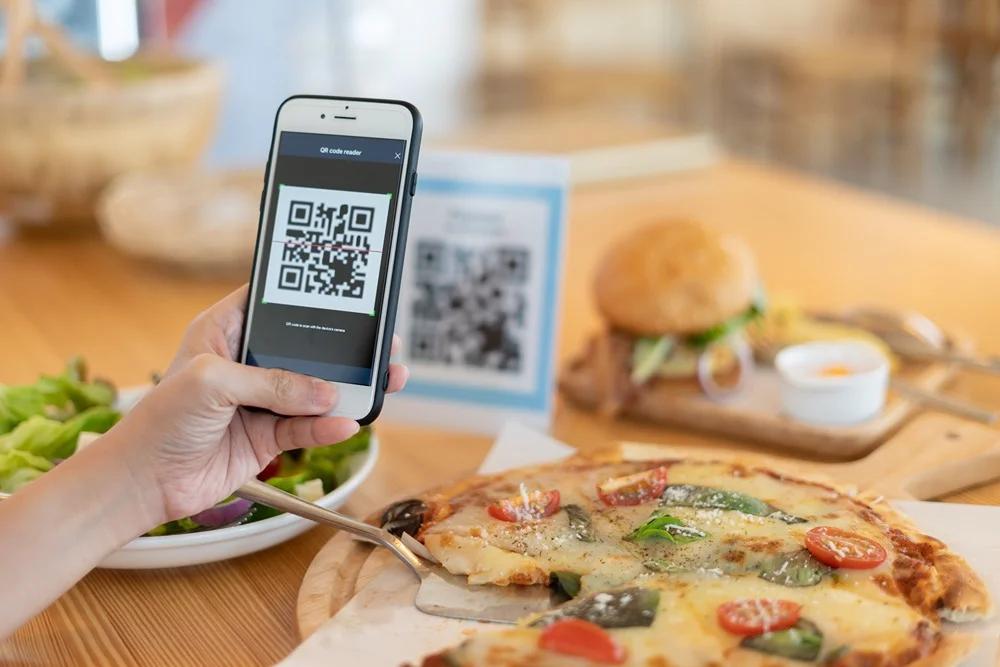
Ako naskenovať QR kód na počítači
Skenovať QR kódy pomocou smartfónu je veľmi pohodlné a rýchle napríklad aj na cestách. Avšak sú situácie kedy potrebujete naskenovať QR kód priamo na počítači, napríklad pri práci v kancelárii alebo pri online nákupoch. Naučíme vás, ako skenovať QR kód aj na vašom počítači, aby ste vedeli získať rýchly prístup k digitálnym informáciám aj vtedy, ak nemáte po ruke svoj mobilný telefón.
Skenovanie QR kódu na počítači so systémom Windows
Možností ako naskenovať QR kód na počítači či notebooku s Windows je hneď niekoľko. Na načítanie QR kódu môžete použiť webkameru, špeciálny softvér, ktorý je potrebné nainštalovať do PC, alebo môžete použiť online nástroje určené na skenovanie QR kódu.
Postup ako naskenovať QR kód pomocou webkamery je jednoduchý, stačí si stiahnuť a nainštalovať jednu z aplikácii, ako sú napríklad Free QR Code Desktop decoder Reader & Generator alebo CodeTwo QR Code Desktop Reader a následne povoliť prístup k nainštalovanej aplikácii. Potom už len stačí namieriť webkameru na QR kód a aplikácia ho automaticky rozpozná a dekóduje.
Skenovanie QR kódu pomocou online nástroja je ešte rýchlejšie. Vyberte si jeden z online nástrojov, odporúčame Web QR alebo QR Code Generator, do ktorého len stačí nahrať obrázok s QR kódom.
V prípade skenovania QR kódov priamo z obrazovky je potrebné použiť softvér, ako je napríklad Snagit alebo Greenshot. Vyberte si jeden softvér a nainštalujte si ho do svojho počítača. Tento špeciálny softvér dokáže dekódovať QR tak, že ho jednoducho nasníma z časti obrazovky, v ktorej sa kód nachádza.
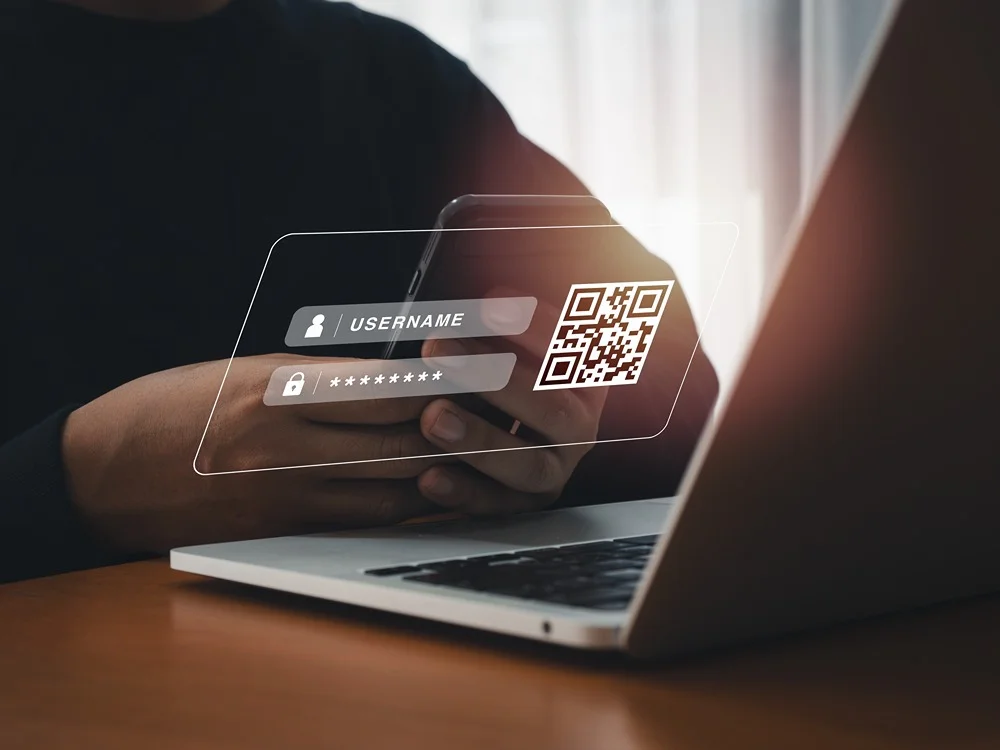
Skenovanie QR kódu na Macbooku
Používatelia Macbookov majú tiež niekoľko možností, ako skenovať QR kód. MacOS ponúka svoje vlastné aplikácie, avšak môžete použiť na skenovanie QR kódov aj aplikácie tretích strán.
Na skenovanie QR kódu na svojom Macbooku môžete použiť QuickTime Player, na ktorom si stačí zvoliť "Nový videozáznam" (New Movie Recording) a nastaviť kameru na skenovanie QR kódu. Potom už len pomocou online dekodéra QR kódov uložený obrazový súbor nahrajte.
Jednoduchší postup ako skenovať QR kód na Macbooku je cez App Store, kde máte k dispozícii niekoľko aplikácií na skenovanie QR kódov (napríklad QR Journal alebo QR Code Reader). Vyberte si jednu aplikáciu, stiahnite si ju a nainštalujte. Následne si aplikáciu otvorte a nasnímajte QR kód buď pomocou webkamery, alebo obrázok s QR kódom nahrajte priamo z počítača.
V prípade, že ste sa rozhodli použiť na skenovanie QR kódov aplikácie tretích strán, postupujte rovnako ako v prípade počítačov s Windows. To znamená, že stiahnutý obrázok s QR kódom nahráte na príslušnú webovú stránku, ktorá kód automaticky naskenuje a dekóduje.

Na záver
QR kódy nám umožňujú získať prístup k online obsahu jednoducho a rýchlo. Predstavili sme vám niekoľko spôsobov, ako skenovať QR kódy cez mobil a poskytli sme vám tiež praktické návody ako skenovať QR priamo na počítači. Je už len na vás, ktorý z týchto spôsobov si vyberiete a ako plne využijete všetky výhody, ktoré QR kódy prinášajú.



















